MSinfo32从Windows NT 4.0时代就有了,那时它内置在操作系统中。该工具可以交互式地用于收集实时的配置数据, 它也可以以批量模式用于获取日志文件数据以便日后查看。
MSinfo32可以从系统工具下的附件中访问,也可以通过在运行或命令提示符中输入msinfo32.exe访问。图形用户界面(GUI)用来提示配置详细信息。如下表所示,该数据分成好几类。
|
类别 |
配置数据 |
|
系统摘要 |
提供系统配置的高级别概述,包括OS版本、硬件模式和BIOS修订、时区、物理和虚拟内存还有页面文件大小 |
|
硬件资源 |
详细列出硬件设备和它们的资源地址映射,包括内存、DMA设备、I/O和IRQ资源映射和所有冲突或共享设备 |
|
组件 |
展示安装设备和其属性的综合列表,如网络适配器、存储设备、显示器、打印和其它问题设备 |
|
软件环境 |
显示已安装的设备驱动、环境变量、网络连接、程序组和Windows错误报告的详细信息 |
如果管理多个服务器,系统摘要截屏会展示这个特定服务器的快速、简明的视图。举例来说,系统摘要截屏显示了操作系统版本和服务包修订级别,这让人能了解某套补丁可能适合该服务器。也有可能,你会注意到硬件BIOS修订级别已经过时且需要更新。看一眼就可以了解这些信息甚至更多(图1)。
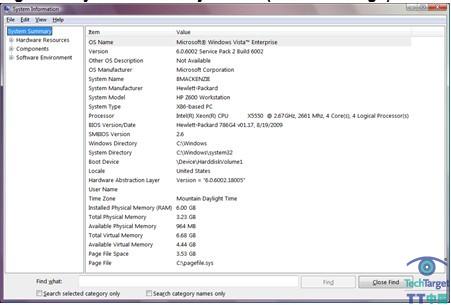
图1:系统摘要截屏
从硬件角度来说,MSinfo32工具提供关于各种已安装组件的综合详细信息。硬件资源类别会显示所有设备映射到地址和中断请求。但是对解决问题更重要的是,该类别在冲突设备上提供信息,它们共享I/O端口、内存地址或中断请求等资源。
从系统管理员角度来看,用户可以平衡组件类别来查看内容,如网络、存储或USB设备。在一台服务器上安装多个不同的NIC并不常见,通过从MSinfo32上查看网络适配器,它快速、详细地展示安装了什么适配器、它们相应的设备驱动和MAC地址。这显示了驱动信息以及它是否是***的。
同样地,组件的存储子分类也显示安装的磁盘和驱动、它们相应的大小、文件格式和设备驱动。这让用户快速地确定是否有磁盘空间不足,或者安装有过时的设备驱动。我们还能确定配置了哪个存储控制器和任意IDE设备。
组件类别也包含叫做问题设备的子分类。这是检查是否有新安装设备不显示或不如预期执行功能的好地方。例如,一个PS/2鼠标可能标记为空缺,如果替代连接了一个基于USB的鼠标这没什么问题。
最终,从软件角度看来,软件环境类别包括大量的疑难解决问题信息,它由系统管理员或程序员来管理。这些信息包括系统驱动、服务、环境变更和负载模块。它还包括一个Windows错误报告子分类,这个子分类可以识别所以异常的终止或悬挂应用(图2)。
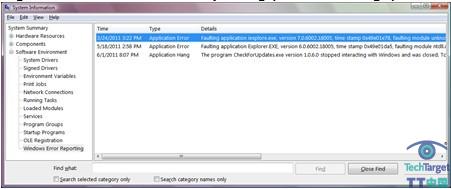
图2:Windows错误报告
MSinfo32的一个强大功能是为特定字符串搜索配置数据的能力,如应用程序厂商的名字。如果一个管理员知道厂商名字,但是找不到相关的驱动,他可以运用在GUI下部的“Find what:”提示符识别特定的字符串,比如“McAfee”。
另一个MSinfo32实用功能是收集服务器配置数据变成日志文件以供之后分析的能力。该功能可以通过输入以下命令完成:
Msinfo32.exe /nfo <path> where <path> is the output nfo log file name
一旦准备分析nfo日志文件,只要双击文件名或者在命令提示符中输入,MSinfo32就会读取它,且会显示配置数据,即使是在自生系统上查看。MSinfo32可以通过使用/报告选项产生一个代替GUI的基于文本的报告,或者通过使用/计算机选项运行远程工具。
很多信息可以从系统信息工具处获得。MSinfo32收集关于多个领域的信息,包括系统摘要、硬件资源、组件和软件环境。而有了这些功能,如远程服务器上的批量执行,用户就不需要登录到有问题的服务器来分析数据。
【编辑推荐】























